
Hướng dẫn cách xem tin nhắn chờ trên Messenger đơn giản
Bạn không biết cách xem tin nhắn chờ trên Facebook Messenger. Bạn lo lắng xem tin nhắn chờ Messenger liệu có hiện seen. Đừng lo lắng. Bài viết này sẽ hướng dẫn bạn cách xem tin nhắn chờ trên Messenger Facebook trên điện thoại Android và iPhone. Hãy tiếp tục theo dõi nhé.
Hướng dẫn cách xem tin nhắn chờ trên Facebook Messenger
Trước khi đi qua cách xem tin nhắn chờ trên Messenger, hãy cùng tìm hiểu về tính năng này trước. Tin nhắn chờ là một tính năng trên Messenger giúp quản lý tin nhắn từ người lạ. Người lạ là những người không có trong danh sách bạn bè của bạn.
Khi một người lạ gửi tin nhắn cho bạn, tin nhắn sẽ không xuất hiện ngay trong hộp thư chính trên Messenger. Thay vào đó, nó sẽ được lưu trữ trong mục tin nhắn chờ. Điều này giúp người dùng quản lý hiệu quả hộp thư chính.
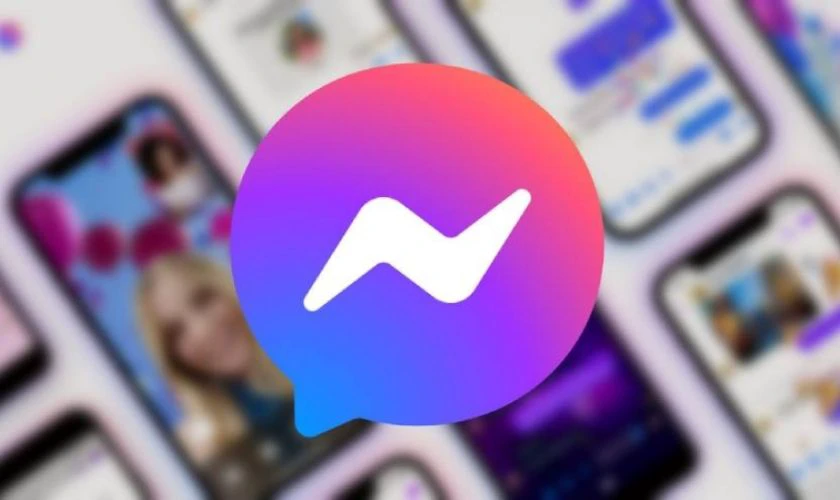
Tin nhắn chờ trên Messenger được phân thành hai loại:
- Bạn có thể biết: Đây là các tin nhắn từ những người không phải là bạn bè trên Facebook. Bạn có thể chấp nhận hoặc từ chối những tin nhắn này. Nếu chấp nhận, người gửi có thể trò chuyện, gọi video và thêm bạn vào nhóm trò chuyện dù chưa kết bạn.
- Spam: Đây là những tin nhắn mà Facebook xác định là không phù hợp hoặc có nội dung độc hại, như quảng cáo hoặc liên kết xấu. Facebook tự động chuyển những tin nhắn này vào phần Thư rác để bảo vệ người dùng.
Để không bỏ lỡ những tin nhắn quan trọng từ người khác, bạn cần biết cách truy cập vào thư mục tin nhắn chờ. Tiếp theo là hướng dẫn cách xem tin nhắn chờ trên Facebook Messenger trên từng thiết bị.
Cách xem tin nhắn chờ trên điện thoại
Giao diện ứng dụng Messenger trên hệ điều hành Android hay iOS khá giống nhau. Vì thế, bạn có thể tham khảo hướng dẫn chung dưới đây.
Ba bước đơn giản để xem tin nhắn chờ Messenger iPhone hay Android:
Bước 1: Mở ứng dụng Facebook Messenger trên điện thoại > Nhấn vào biểu tượng 3 gạch ngang ở góc trên bên trái để mở Mục lục
Bước 2: Chọn Tin nhắn đang chờ tại danh sách mục lục
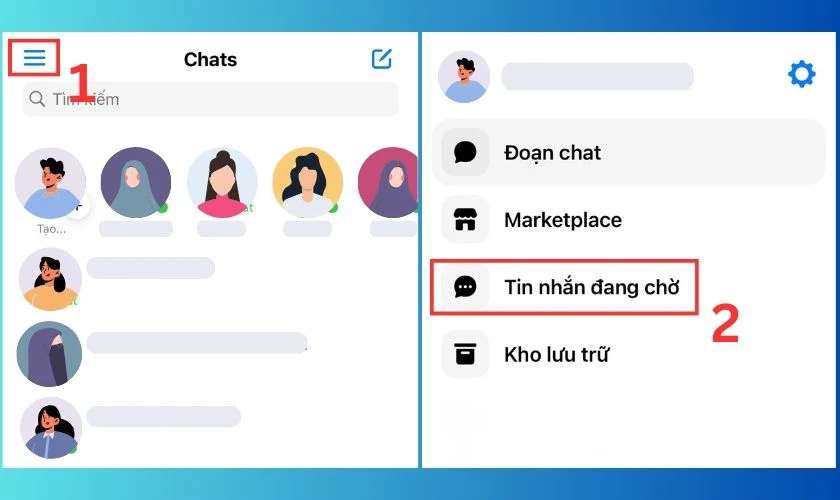
Bước 3: Tại đây, bạn có thể chọn mục Bạn có thể biết để xem tin nhắn chờ. Chọn mục Spam để kiểm tra tin nhắn bị Facebook gắn nhãn tin nhắn rác.
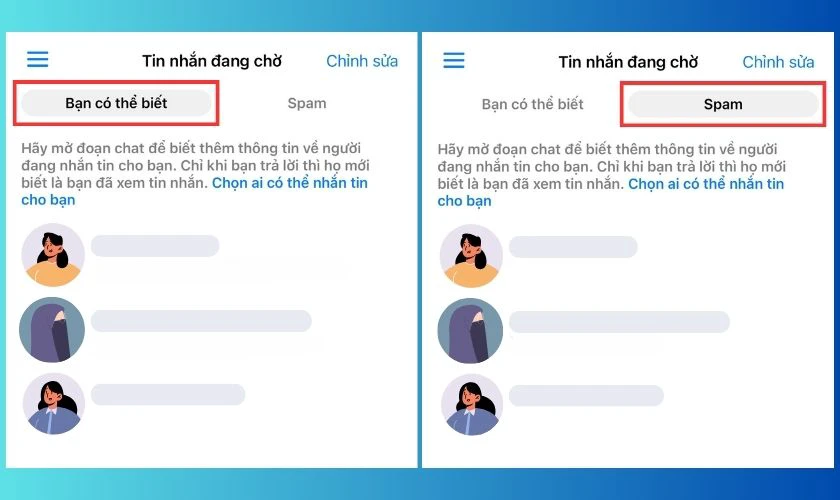
Trên đây là cách xem tin nhắn chờ trên Messenger Android và iPhone. Liệu thao tác thực hiện trên máy tính có khác gì không? Tiếp tục theo dõi nhé!
Cách xem tin nhắn chờ trên Facebook máy tính
Cách xem tin nhắn chờ trên máy tính cũng không quá phức tạp. Bạn chỉ cần thực hiện ba bước bên dưới:
Bước 1: Đăng nhập vào tài khoản Facebook > Nhấn chọn biểu tượng Messenger ở góc trên bên phải.
Bước 2: Chọn biểu tượng 3 chấm > Chọn Tin nhắn đang chờ.
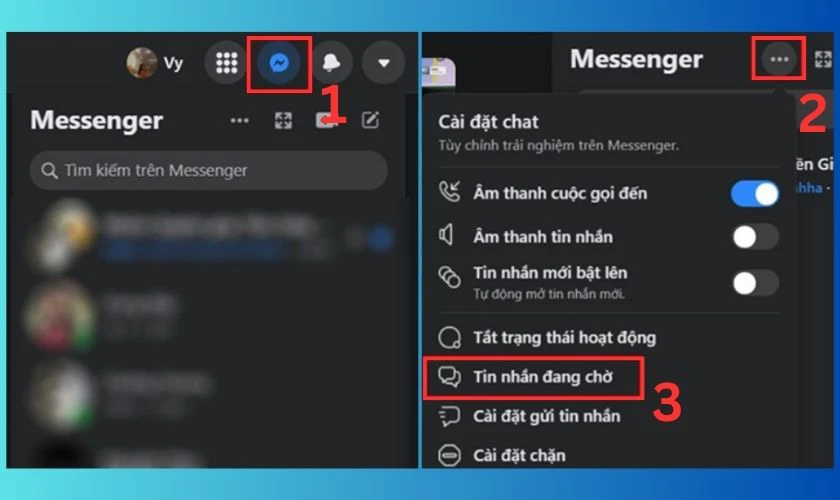
Bước 3: Tại đây, bạn có thể xem phần tin nhắn Bạn có thể biết. Để xem tin nhắn Spam, kéo xuống cuối trang và chọn Xem nội dung spam.
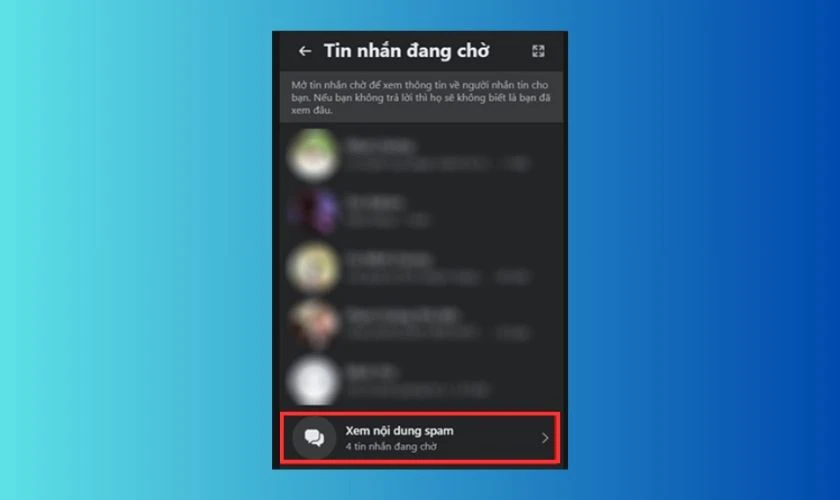
Vậy với giao diện Messenger website, thao tác thực hiện sẽ như thế nào?
Cách xem tin nhắn chờ trên Messenger web
Thao tác xem tin nhắn chờ trên Facebook ở giao diện Messenger web không quá khác biệt với thao tác trên máy tính. Bạn kiểm tra tin nhắn chờ như sau:
Bước 1: Đăng nhập vào Messenger trên trình duyệt điện thoại hoặc máy tính
Bước 2: Chọn biểu tượng 3 chấm > Chọn Tin nhắn đang chờ.
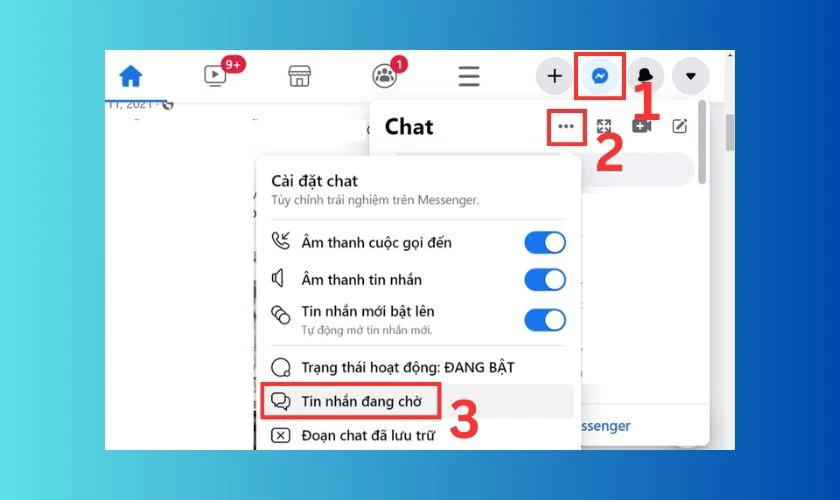
Bước 3: Để xem tin nhắn rác bị ẩn, kéo xuống cuối trang, chọn Xem nội dung Spam.
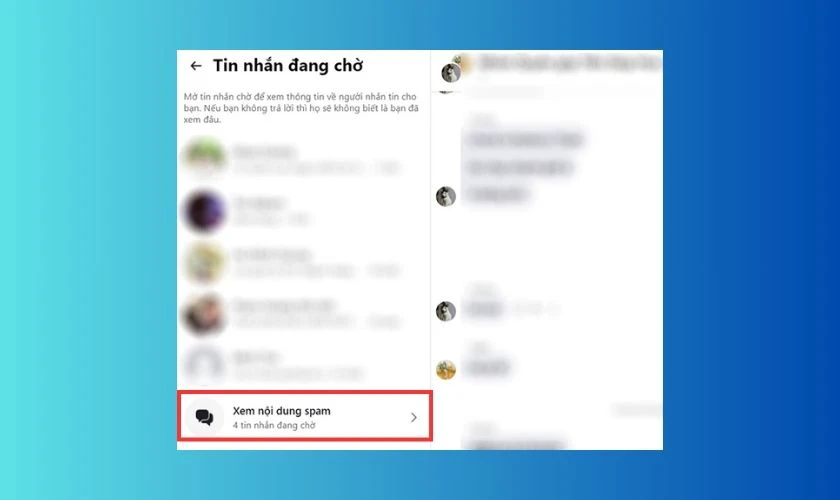
Bên cạnh phiên bản thông thường, Facebook còn có phiên bản Messenger Lite. Giao diện trên ứng dụng này có thể khác so với phiên bản tiêu chuẩn. Dẫn đến, cách truy cập vào thư mục tin nhắn chờ sẽ khác đi.
Cách xem tin nhắn chờ trên Messenger Lite trên điện thoại
Để kiểm tra tin nhắn chờ trên Messenger Lite, bạn thực hiện ba thao tác dưới đây:
Bước 1: Đăng nhập vào Messenger Lite.
Bước 2: Chọn biểu tượng Cài đặt > Chọn Tin nhắn đang chờ.
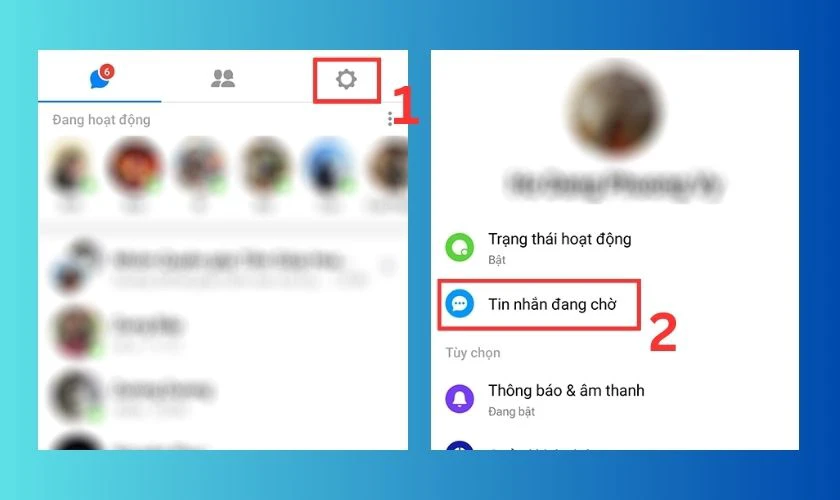
Vậy là Điện Thoại Vui đã giới thiệu tất cả cách xem tin nhắn chờ Messenger trên các giao diện khác nhau.
Một điều mà người dùng lo lắng khi xem tin nhắn chờ Messenger là việc hiện “đã xem”. Khi ta xem tin nhắn chờ, liệu người gửi có biết tin nhắn đã được xem hay không? Câu trả lời có ở phần tiếp theo.
Khi xem tin nhắn chờ thì có hiện là “đã xem” không?
Câu trả lời là không. Khi bạn xem tin nhắn chờ trên Messenger, tính năng này không hiển thị trạng thái 'đã xem' đối với người gửi. Điều này đảm bảo rằng bạn có thể xem nội dung tin nhắn trước khi quyết định chấp nhận hay từ chối nó.
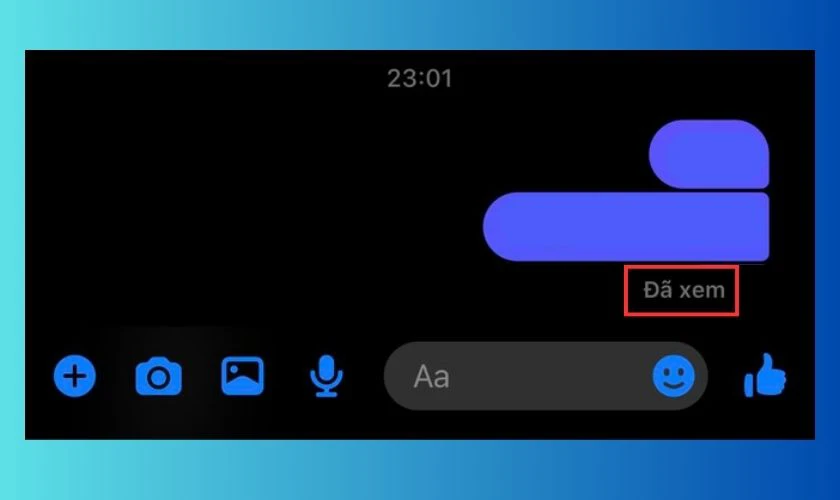
Trạng thái 'đã xem' chỉ xuất hiện sau khi bạn chấp nhận tin nhắn, cho phép người gửi biết rằng bạn đã xem nội dung và sẵn sàng tương tác.
Một số câu hỏi liên quan
Tính năng xem tin nhắn chờ trên Facebook Messenger hữu ích nhưng cũng gây không ít bối rối. Trong phần này, Điện Thoại Vui sẽ giải đáp những thắc mắc mà người dùng thường gặp khi sử dụng tính năng này.
Ẩn thông báo tin nhắn Messenger trên màn hình khóa như thế nào?
Thông báo giúp bạn không bỏ lỡ tin nhắn. Nhưng trong một số trường hợp, thông báo tin nhắn làm bạn cảm thấy phiền. Để giải quyết vấn đề này, bạn có thể ẩn thông báo tin nhắn Messenger. Thao tác thực hiện như sau:
Bước 1: Tại giao diện ứng dụng Messenger, chọn biểu tượng 3 dấu gạch ngang > Nhấn vào biểu tượng Cài đặt
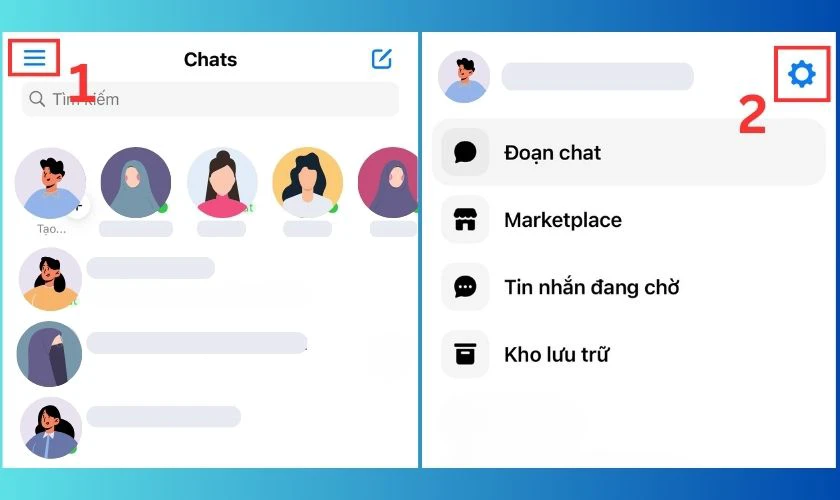
Bước 2: Chọn Thông báo & Âm thanh > Tắt mục Xem trước tin nhắn thông báo
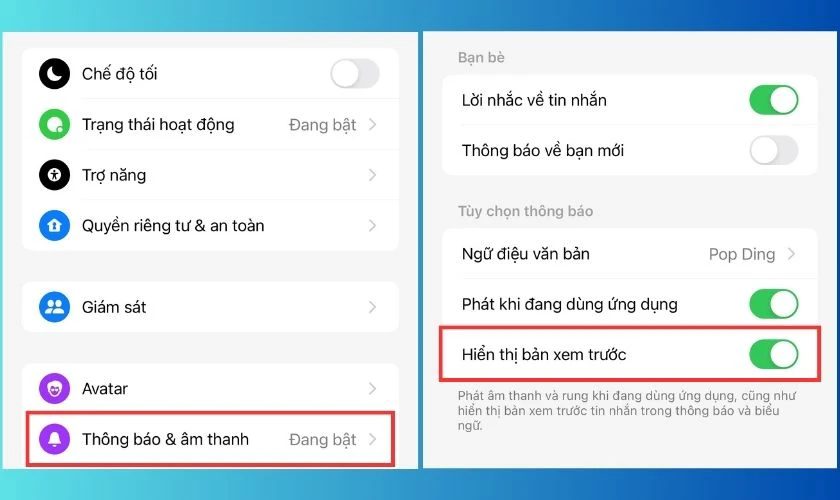
Nếu muốn tin nhắn được hiển thị lại trên màn hình, chỉ cần bật lại tính năng trên.
Làm sao để khôi phục tin nhắn đã xóa trên Messenger?
Lưu ý: Bạn chỉ có thể khôi phục tin nhắn đã xóa khi tin nhắn trong cuộc trò chuyện và cuộc trò chuyện chưa bị xóa khỏi Messenger. Vì thế, đừng chọn xóa tin nhắn hay cuộc trò chuyện, thay vào đó, chọn lưu trữ (Archive) để có thể khôi phục chúng.
Thao tác khôi phục tin nhắn đã xóa trên Facebook Messenger:
Bước 1: Mở ứng dụng Messenger trên điện thoại > Chọn biểu tượng 3 gạch ngang.
Bước 2: Nhấn vào biểu tượng Cài đặt > Chọn Tải xuống thông tin của bạn.
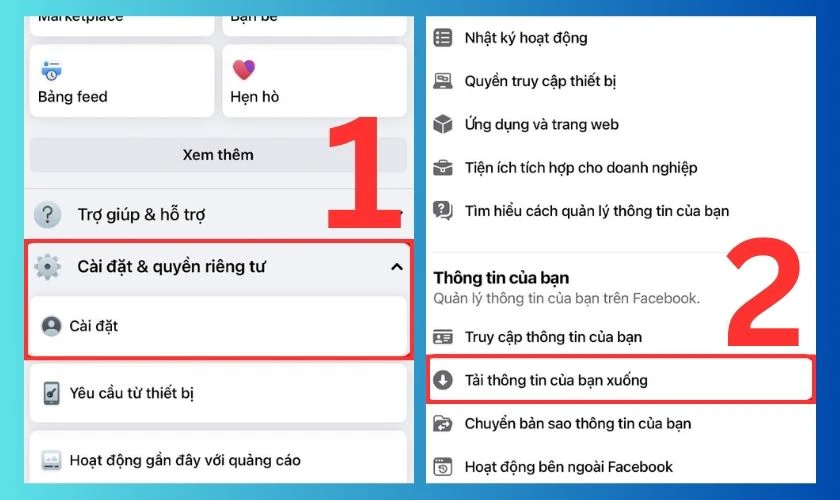
Bước 3: Chọn Tin nhắn > Chọn Tạo File.
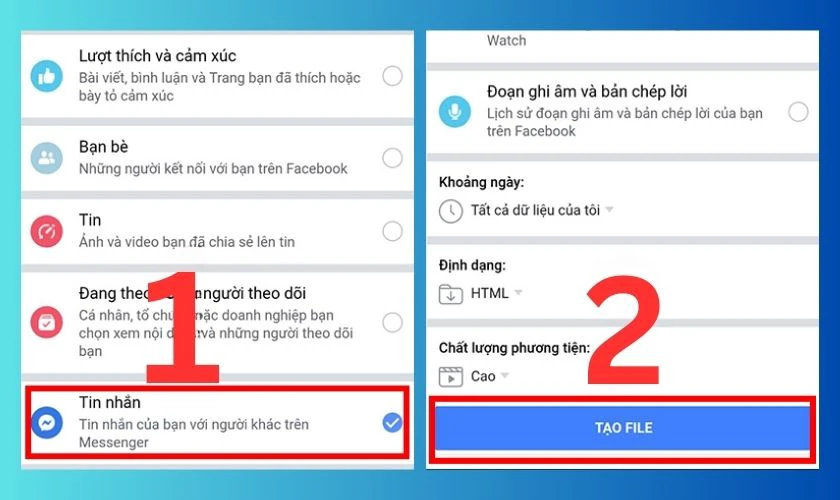
Sau khi hoàn tất, bạn có thể tải bản sao tin nhắn Messenger để khôi phục.
Không xem được tin nhắn chờ trên Messenger là do đâu?
Nếu bạn không thể xem được tin nhắn chờ trên Messenger, hãy kiểm tra những vấn đề sau:
- Ứng dụng Messenger có thể đang gặp lỗi. Hoặc, phiên bản hiện tại đã cũ, bạn cần cập nhật lại ứng dụng.
- Kết nối mạng đang yếu hoặc không ổn định, không thể tải tin nhắn chờ mới.
- Giao diện mới của Facebook và Messenger có thể vị trí của mục tin nhắn chờ.
Hãy kiểm tra các trường hợp trên để xem tin nhắn chờ Messenger nhé!
Cách chặn nhận tin nhắn người lạ thế nào?
Liên tục nhận tin nhắn từ người lạ có thể khiến bạn thấy phiền. Để chặn người lạ gửi tin nhắn, bạn hãy thực hiện các bước dưới đây:
Bước 1: Tại giao diện Messenger, chọn biểu tượng 3 dấu gạch ngang > Nhấn vào biểu tượng Cài đặt
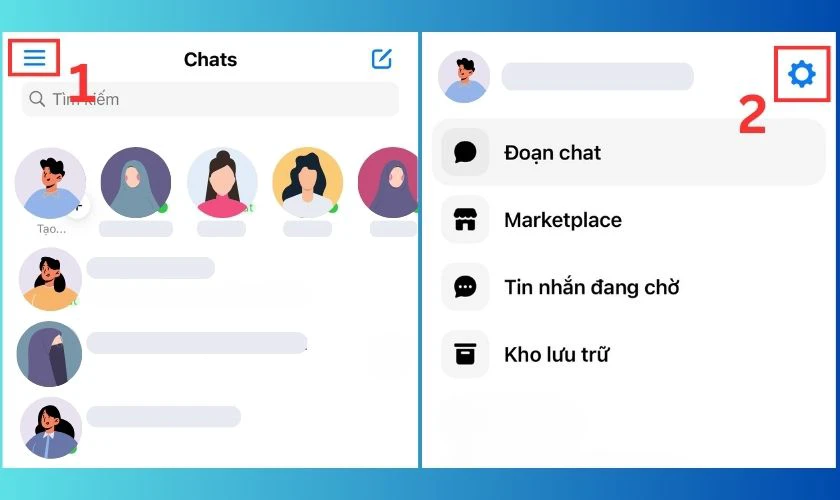
Bước 2: Chọn Quyền riêng tư và bảo mật > Chọn Message Delivery
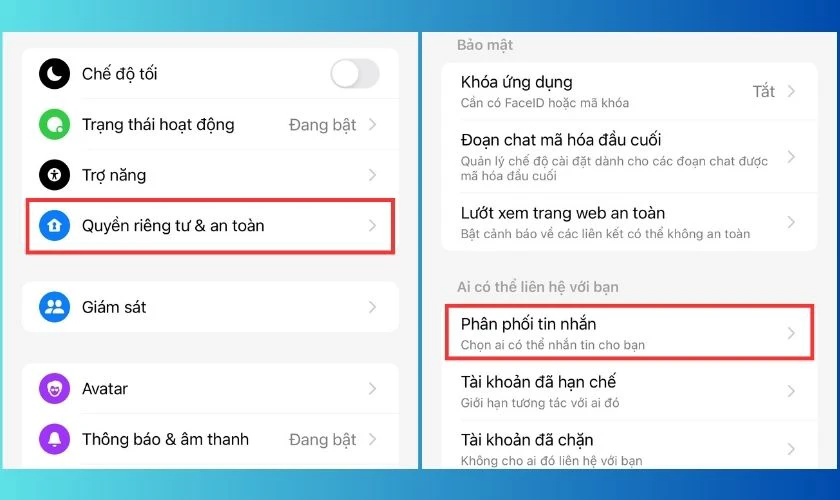
Bước 3: Chọn Others on Messenger or Facebook > Chọn Don’t receive requests
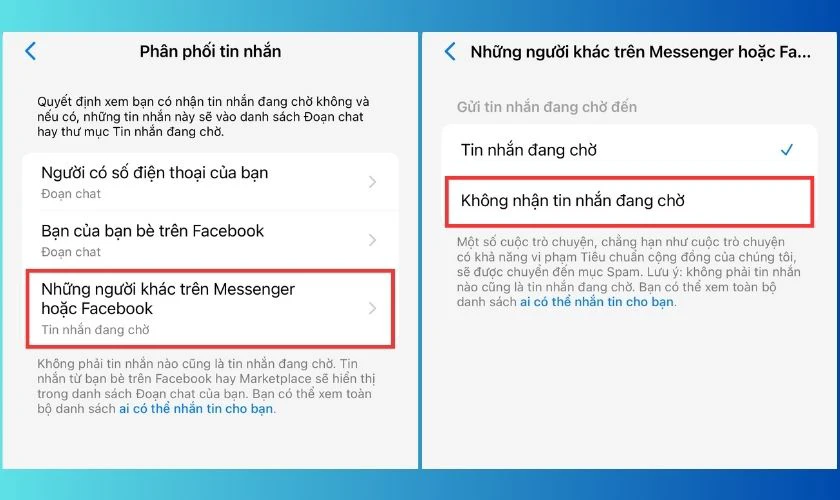
Sau khi chọn tính năng này, người lạ sẽ không thể gửi tin nhắn cho bạn. Tin nhắn từ họ cũng sẽ không hiển thị trong Tin nhắn đang chờ nữa.
Kết luận
Cách xem tin nhắn chờ không phức tạp nếu bạn biết các bước thực hiện. Hy vọng qua bài viết, bạn đã có thể xem tin nhắn chờ trên Messenger, không lo bỏ lỡ bất kỳ tin nhắn quan trọng nào từ người lạ. Điện Thoại Vui sẽ luôn cập nhật thêm nhiều mẹo công nghệ hữu ích nhất. Hãy nhớ theo dõi nhé!
Link nội dung: https://khoaqhqt.edu.vn/cach-xem-tin-nhan-khong-hien-thi-tren-messenger-a68941.html